Ak ste odborníkom na IT, viete, že indexovanie vyhľadávania v Outlooku v systéme Windows 11/10 môže byť poriadna bolesť. Tu je rýchla oprava, ktorá vám pomôže rýchlo spustiť indexovanie vyhľadávania.
1. najprv sa uistite, že je spustená služba Windows Search. Ak to chcete urobiť, otvorte Services MMC (services.msc) a vyhľadajte službu Windows Search. Ak služba nie je spustená, kliknite na ňu pravým tlačidlom myši a vyberte možnosť Spustiť.
2. Ďalej musíte znova vytvoriť index vyhľadávania. Ak to chcete urobiť, otvorte ovládací panel Možnosti indexovania (do vyhľadávacieho poľa ponuky Štart zadajte „index“ a z výsledkov vyberte „Možnosti indexovania“).
3. V dialógovom okne Možnosti indexovania kliknite na tlačidlo Rozšírené. V dialógovom okne Rozšírené možnosti kliknite na tlačidlo Obnoviť. Tým sa spustí proces obnovy indexu; po dokončení by vaše indexovanie vyhľadávania malo fungovať správne.
4. Ak máte stále problémy, môžete skúsiť resetovať službu Windows Search. Ak to chcete urobiť, otvorte Services MMC (services.msc) a vyhľadajte službu Windows Search. Kliknite pravým tlačidlom myši na službu a vyberte možnosť Zastaviť. Potom znova kliknite pravým tlačidlom myši na službu a vyberte možnosť Spustiť. To by malo obnoviť službu a dúfajme, že vyriešite problém s indexovaním vyhľadávania.
Pri možnosti vyhľadávania v Outlooku sa môžu vyskytnúť občasné zlyhania, častou chybou je indexovanie vyhľadávania nefunguje v programe outlook . V tomto príspevku sa pozrieme na niekoľko praktických riešení na opravu Indexovanie vyhľadávania v programe Outlook nefunguje problémy.

Opravte nefunkčné indexovanie vyhľadávania v Outlooku
Nefunkčné indexovanie vyhľadávania v programe Outlook môže spôsobiť zlyhanie načítania e-mailov alebo dokonca zamrznutie programu Outlook. Spoločnosť Microsoft uznala tento problém a uviedla, že používatelia účtov POP a IMAP môžu zaznamenať tento problém, ak sú ich e-maily uložené lokálne v súboroch PST. Pozrime sa teraz, ako možno tento problém vyriešiť na počítači so systémom Windows.
- Spustite Poradcu pri riešení problémov s vyhľadávaním a indexovaním systému Windows.
- Skontrolujte stav indexovania v programe Outlook
- Uistite sa, že je povolené vyhľadávanie v systéme Windows
- Obnovte adresár Windows Search
- Zmeňte možnosti indexovania systému Windows
- Oprava balíka Microsoft Office
1] Spustite Poradcu pri riešení problémov s vyhľadávaním a indexovaním systému Windows.
Prvá vec, ktorú by ste mali vyskúšať, je spustenie nástroja na riešenie problémov s vyhľadávaním a indexovaním, ktorý je k dispozícii v nastaveniach systému Windows. To vám môže pomôcť zistiť dôvod, prečo indexovanie vyhľadávania v programe Outlook nefunguje, a dokonca ho opraviť.
- Otvorte Nastavenia systému Windows pomocou klávesovej skratky Win + „I“.
- Na karte Systém vyberte možnosť Riešenie problémov a kliknite na položku Ďalšie nástroje na riešenie problémov.
- V zozname dostupných nástrojov na riešenie problémov vyhľadajte nástroj na riešenie problémov s vyhľadávaním a indexovaním.
- Skontrolujte problémy, s ktorými máte problémy, a kliknite na tlačidlo Ďalej.
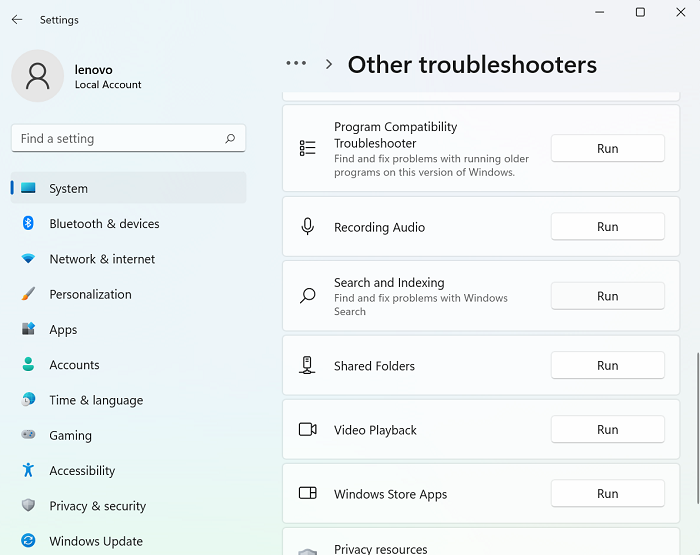
ako nainštalovať Windows 10 IOT na Raspberry Pi 3
Počkajte na dokončenie procesu riešenia problémov, po ktorom môže systém Windows zistiť problém, že indexovanie vyhľadávania v programe Outlook nefunguje, a implementovať jeho opravu.
Ak to nefunguje, môžete si vybrať jednu z ďalších metód navrhovaných nižšie.
Čítať : Vyhľadávací indexer sa vždy resetuje a reštartuje po reštarte.
2] Skontrolujte stav indexovania v programe Outlook.
Ďalším možným dôvodom, prečo vyhľadávanie v programe Outlook nefunguje, môže byť chyba na strane programu Outlook. Preto vám tiež odporúčame skontrolovať stav indexovania programu Outlook.
- Otvorte Outlook a kliknite na Hľadať.
- Kliknite na „Nástroje vyhľadávania“ v pravom hornom rohu vyhľadávacieho panela a vyberte možnosť „Stav indexovania“.
- Chvíľu počkajte, kým sa všetky položky indexujú, a potom znova skontrolujte, či je tento problém v programe Outlook vyriešený alebo nie.
Čítať : Vyhľadávanie systému Windows sa nepodarilo inicializovať
3] Uistite sa, že je povolené vyhľadávanie v systéme Windows
Ďalším kľúčovým faktorom, ako sa vyhnúť tomuto problému, je uistiť sa, že služby Windows Search sú v prevádzke. Môžete to urobiť prostredníctvom manažéra služieb.
- Otvorte príkazové okno Spustiť pomocou kombinácie klávesov Win + R.
- Prejdite nadol a nájdite Windows Search
- Kliknite naň pravým tlačidlom a otvorte jeho vlastnosti
- Teraz otvorte rozbaľovací zoznam „Typ spustenia:“ na karte „Všeobecné“ a vyberte možnosť „Automaticky“.
- Kliknutím na tlačidlo Použiť túto zmenu uložíte.
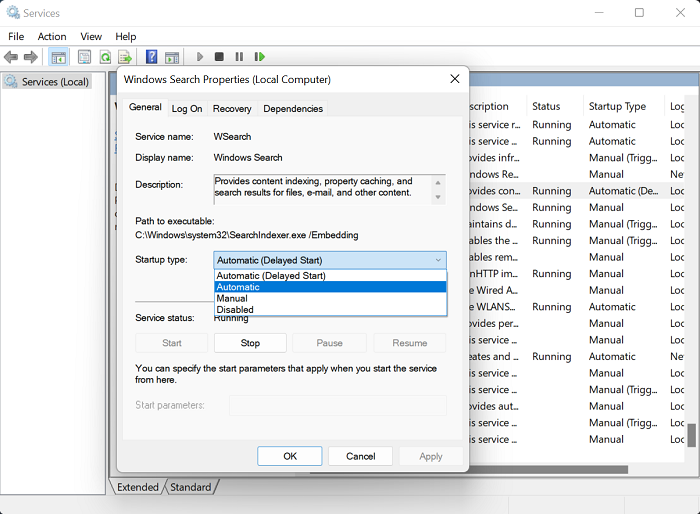
airpods sa stále odpojujú od pc
Teraz reštartujte počítač a skontrolujte, či sa nevyskytol problém s možnosťou vyhľadávania v programe Outlook.
Čítať: Ako odstrániť upozornenie na obmedzené pripojenie v programe Outlook
4] Opravte vyhľadávací adresár systému Windows.
Ďalším spôsobom, ako opraviť nefunkčné indexovanie vyhľadávania v programe Outlook, je prebudovanie existujúceho adresára vyhľadávania všetkých údajov, ktoré sa predtým hľadali v systéme Windows. Môžete to urobiť pomocou možností indexovania.
- Nájdite možnosti indexovania vo vyhľadávacom paneli dostupnom na paneli úloh.
- V dialógovom okne Možnosti indexovania vyberte položku Rozšírené a otvorte okno Rozšírené možnosti.
- Ďalej kliknite na Prebudovať
- Uložte to kliknutím na OK a následným výberom Close.
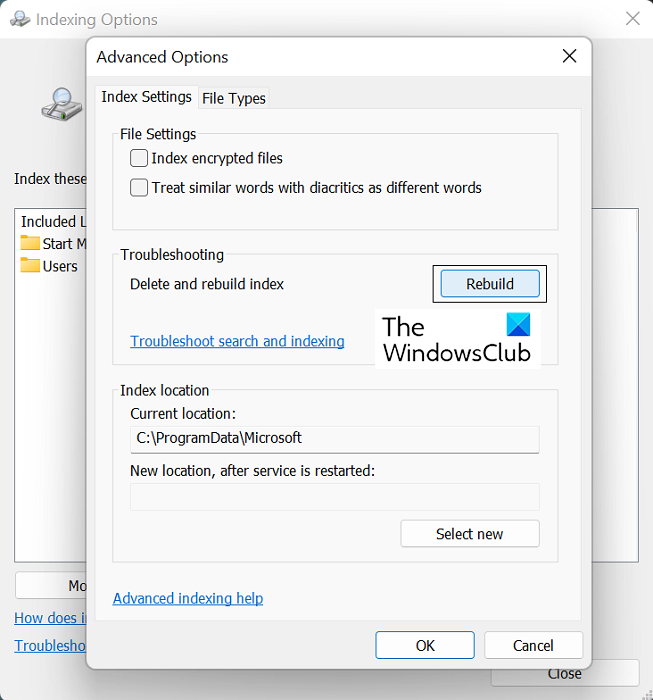
Keď to urobíte, dvakrát skontrolujte v programe Outlook, či indexovanie vyhľadávania začalo fungovať alebo nie.
TIP : Nástroj Indexer Diagnostic Tool pomôže vyriešiť problémy s indexovaním Windows Search.
5] Zmeňte možnosti indexovania systému Windows
Indexovanie v systéme Windows je proces katalogizácie súborov, správ a iných údajov v počítači. Toto je spôsob, ako uľahčiť vyhľadávanie položiek v počítači. Vyladenie týchto možností indexovania v systéme Windows vám niekedy môže pomôcť aj s príslušnou chybou programu Outlook.
- Kliknite na panel vyhľadávania na paneli úloh systému Windows a vyhľadajte možnosti indexovania v ovládacom paneli.
- Kliknite na „Rozšírené“ ako v bode 4avyššie uvedené riešenie
- Vyberte kartu 'Typy súborov' vyššie a v zozname dostupných súborov nájdite súbor s príponou 'msg'.
- Kliknite na tento súbor, vyberte možnosť „Indexovať vlastnosti a obsah súboru“ a nakoniec kliknite na „OK“.
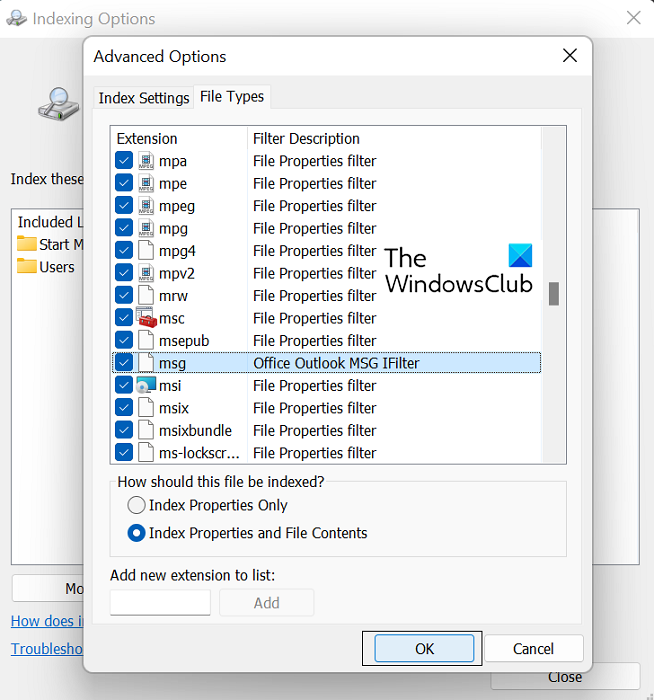
Ak vám žiadne z vyššie uvedených riešení nepomôže, poslednou možnosťou je spustenie online opravy balíka Microsoft Office.
6] Oprava balíka Microsoft Office Suite
Ak chcete obnoviť aplikáciu Microsoft Office v počítači, postupujte podľa týchto krokov:
nie je dostatok miesta na aktualizáciu systému Windows
- Otvorte Nastavenia systému Windows a prejdite na kartu Aplikácie na paneli možností na ľavej strane obrazovky.
- Kliknite na „Aplikácie a funkcie“ a na paneli vyhľadávania „Zoznam aplikácií“ vyhľadajte Microsoft Office.
- Toto vyhľadávanie vráti balík Microsoft Office Suite. Kliknite na ikonu s tromi bodkami a vyberte Upraviť.
- Vyberte možnosť online obnovenia a kliknite na Obnoviť.
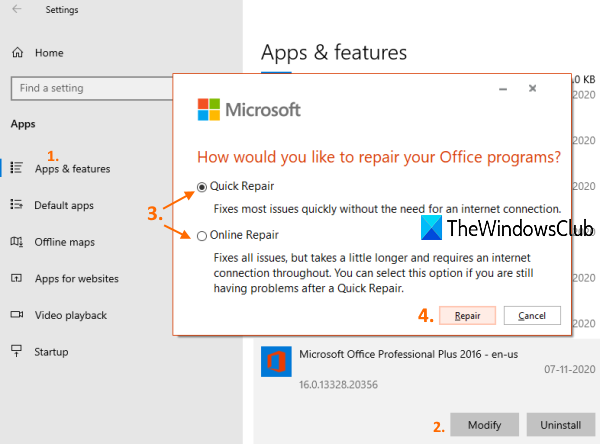
Chvíľu počkajte, kým sa tento proces dokončí, a keď sa tak stane, reštartujte počítač, aby ste opravili a použili zmeny. Dúfam, že to vyrieši všetky problémy, s ktorými sa stretávate pri indexovaní vyhľadávania v programe Outlook.
Dúfame, že náš podrobný sprievodca problémom indexovania vyhľadávania v programe Outlook vám pomôže vyriešiť všetky problémy, ktoré s tým súvisia.
Prečo Outlook nezobrazuje všetky e-maily vo vyhľadávaní?
Ďalší bežný problém súvisiaci s Outlookom, s ktorým sa používatelia stretli, bol po inštalácii aktualizácie Windowsu 10 KB5008212 alebo inovácii na Windows 11, keď Outlook vo výsledkoch vyhľadávania nezobrazoval posledné prijaté e-maily. Tento problém sa týkal predovšetkým používateľov, ktorí mali účty POP, IMAP a samostatné účty Exchange. Spoločnosť Microsoft uznala tento problém a vydala preň aktualizácie vo svojich aktualizáciách pre Windows 11 z marca 2022.
Ako zistím, či je indexovanie programu Outlook dokončené?
Ak si myslíte, že program Outlook neindexoval všetky vaše položky, t. j. keď vykonáte vyhľadávanie, dostanete výsledok, že položka sa nenašla, môžete vyriešiť problém s funkciou indexovania. Ak to chcete urobiť, otvorte program Outlook a kliknite na pole vyhľadávania. Kliknite sem v rozbaľovacej ponuke „Nástroje vyhľadávania“ a potom kliknite na „Možnosti indexovania“. Ak boli všetky položky indexované správne, zobrazí sa správa „Outlook dokončil indexovanie všetkých vašich položiek. Zostáva 0 položiek na indexovanie.' vyskočiť. Ak nie, počkajte niekoľko minút, kým sa neindexované položky zaregistrujú do indexu.















